In kasta oo xaqiiqda ah in Apple ay soo saarto alaab tayo sare leh marka loo eego tartanka - waxaanan fahamsanahay in qaar badan ay iga soo horjeedaan fikraddan - nooc ka mid ah guuldarrada ayaa dhici karta waqti ka waqti. Haddii aad gaartay heer aad maalin uun daarto Mac-gaaga ama MacBookga, laakiin ma bilaabmayo, markaa gabi ahaanba halkan ayaad joogtaa. Mararka qaarkood calaamadda Apple kaliya ayaa soo baxda, mararka qaarkoodna giraangiraha wax lagu shubo ayaa soo muuqda, marar kalena maba shubto. Aynu si wadajir ah u aragno maqaalkan waxa aad sameyn kartid xaaladan, laga bilaabo ficilada ugu fudud ilaa kuwa ugu adag.
Waxay noqon kartaa ku xiiseeya

Dib u bilaabida qalabka
Inkastoo ay u ekaan karto hees la jabsaday, i rumee, xaqiiqdii maaha. Dib u bilaabashada noocan oo kale ah ayaa wax badan xallin doonta adduunka tignoolajiyada macluumaadka. Markaa, haddii aad la kulanto xaqiiqda ah in qalabkaagu aanu bilaabin ama aanu bootin, ka dibna si adag u bilow. Dhammaan qalabka, nidaamkani waa isku mid - kaliya waxaad u baahan tahay inaad qabato badhanka awoodda 10 ilbiriqsi. Xaaladaha qaarkood, qalabku si toos ah ayuu u shidmaa, kuwa kalena ma aha, xaalad kasta, isku day inaad aragto haddii dib-u-bilaabista caadiga ahi aysan ku caawinin. Haddii kale, sii wad
Dib u dejinta NVRAM/PRAM
NVRAM (oo hore u ahaan jirtay PRAM) waa qayb yar oo ka mid ah xusuusta aan kacsanayn ee qalabkaaga macOS. NVRAM (Xusuusta Helitaanka Random-Access ee Aan Kacsanayn) waxaa loo isticmaalaa in lagu kaydiyo goobo kala duwan, sida codka, xallinta bandhigga, xulashada diskka boot, iyo in ka badan. Xaaladda PRAM (Parameter Random-Access Memory), macluumaad la mid ah ayaa la kaydiyaa oo nidaamka dib u dejintu waa isku mid. Waa dib u dejinta NVRAM ama PRAM in dhibaatooyinka la xidhiidha qalabkaaga macOS ee aan bilaabmin la xalin karo.
Haddii aad rabto in aad dib u damiso NVRAM/PRAM, dami qalabkaaga gabi ahaanba adiga oo haya badhanka awooda 10 ilbiriqsi. Isla marka uu Mac ama MacBook gabi ahaanba dansan yahay, ku shid badhanka oo isla markaaba hoos u dhig furayaasha Option (Alt) + Command + P + R si wadajir ah u qabo furayaashan ilaa 20 ilbiriqsi, adigoo iska indha tiraya waxa dhacaya shaashadda. 20 ilbiriqsi ka dib, u daa qalabku in uu kor u kaco si caadi ah. Haddii aysan bilaaban, isku day inaad dib u dejiso SMC.
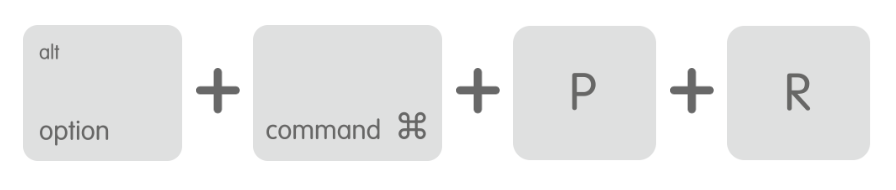
Dib u dajinta SMC
SMC waxay daryeeshaa sida batteriga, sahayda korantada, dallacaadda, dareemayaasha heerkulka, tilmaamayaasha kala duwan, qaboojinta iyo wax badan oo dheeraad ah u dhaqmaan Mac ama MacBookga. Waxaa laga yaabaa in qaar ka mid ah dhibaato in mid ka mid ah qaybahan soo sheegnay, ay sabab u tahay taas oo qalab aad si fudud ma kabaha doonaa. Dib u dajinta SMC, waxaad dib u dajin kartaa hab-dhaqanka qaybahan goobahooda asalka ah, sidaas awgeed soo kabashada ayaa dhici karta. Dib-u-dejinta SMC, habraacyadu way ku kala duwan yihiin qalab ahaan - markaa dooro cutubka hoose ee qalabkaagu hoos yimaado, ka dibna dib u deji SMC.
Aalad leh chip ammaanka T2
Aaladaha leh chip ammaanka T2 waxaa ka mid ah ficil ahaan dhammaan qalabka laga bilaabo 2018. Xaaladdan oo kale, qalabkaaga gebi ahaanba dami. Kadibna qabo furayaasha Xakamaynta + Xulashada (Alt) + Shift (Midig) inta lagu guda jiro toddoba ilbiriqsi, ka dibna ku dar sidoo kale si aad u qabato furayaashaas badhanka korontada, kaas wada jir oo leh furayaashii hore ee xiga toddoba ilbiriqsi. Kadibna ka tag qalabka Saacadaha 30 noqon iyo ugu dambeyntii isaga classically shid
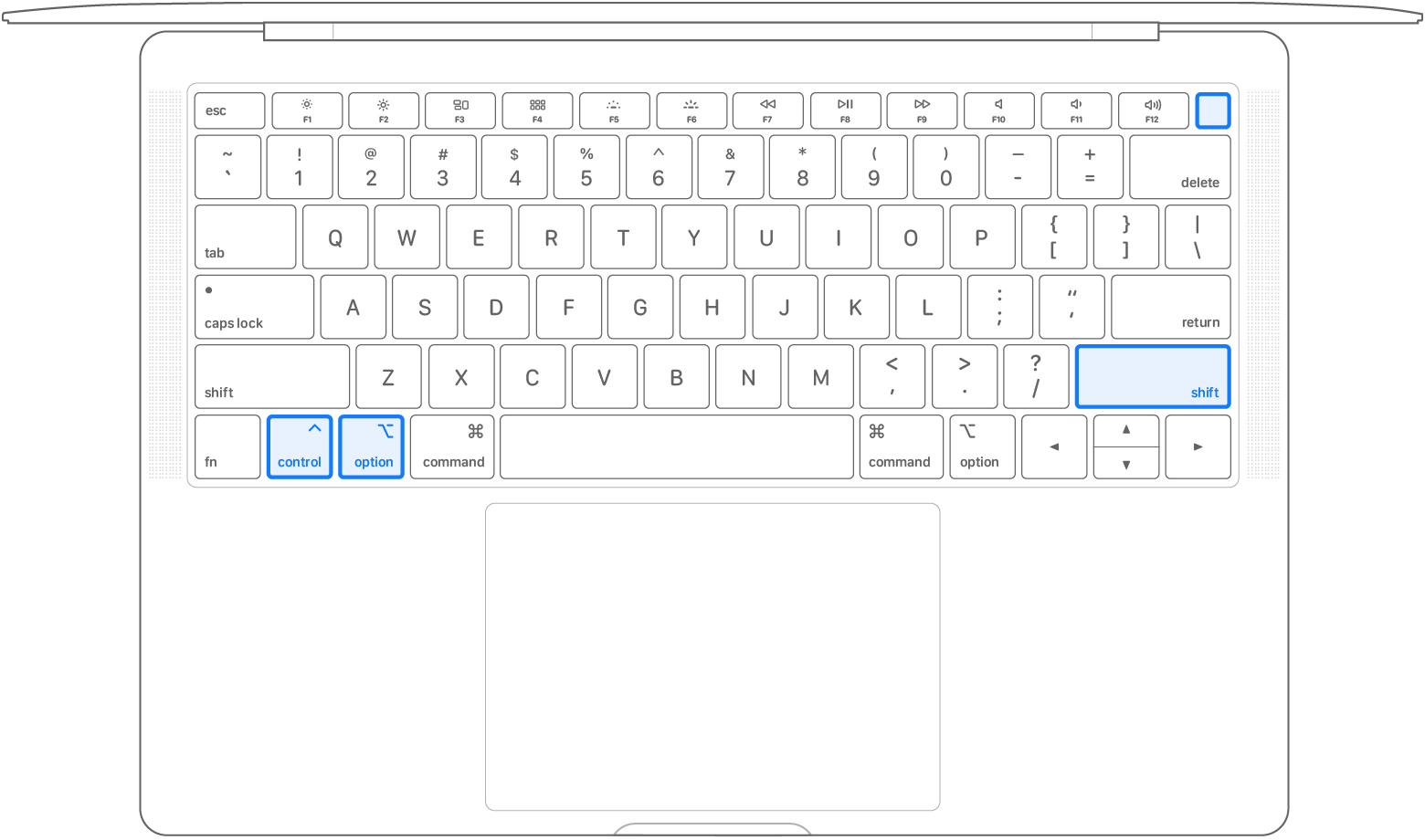
Qalab duug ah oo aan lahayn Chip T2
Aaladaha aan lahayn chip T2 waxaa ku jira ku dhawaad dhammaan aaladaha laga soo bilaabo 2017 iyo wixii ka weyn. Xaaladdan oo kale, qalabkaaga gebi ahaanba dami. Kadibna qabo furayaasha Xakamaynta + Xulashada (Alt) + Shift (Midig) + badhanka awoodda inta lagu guda jiro toban ilbiriqsi. Kadibna ka tag qalabka Saacadaha 30 noqon iyo ugu dambeyntii isaga classically shid
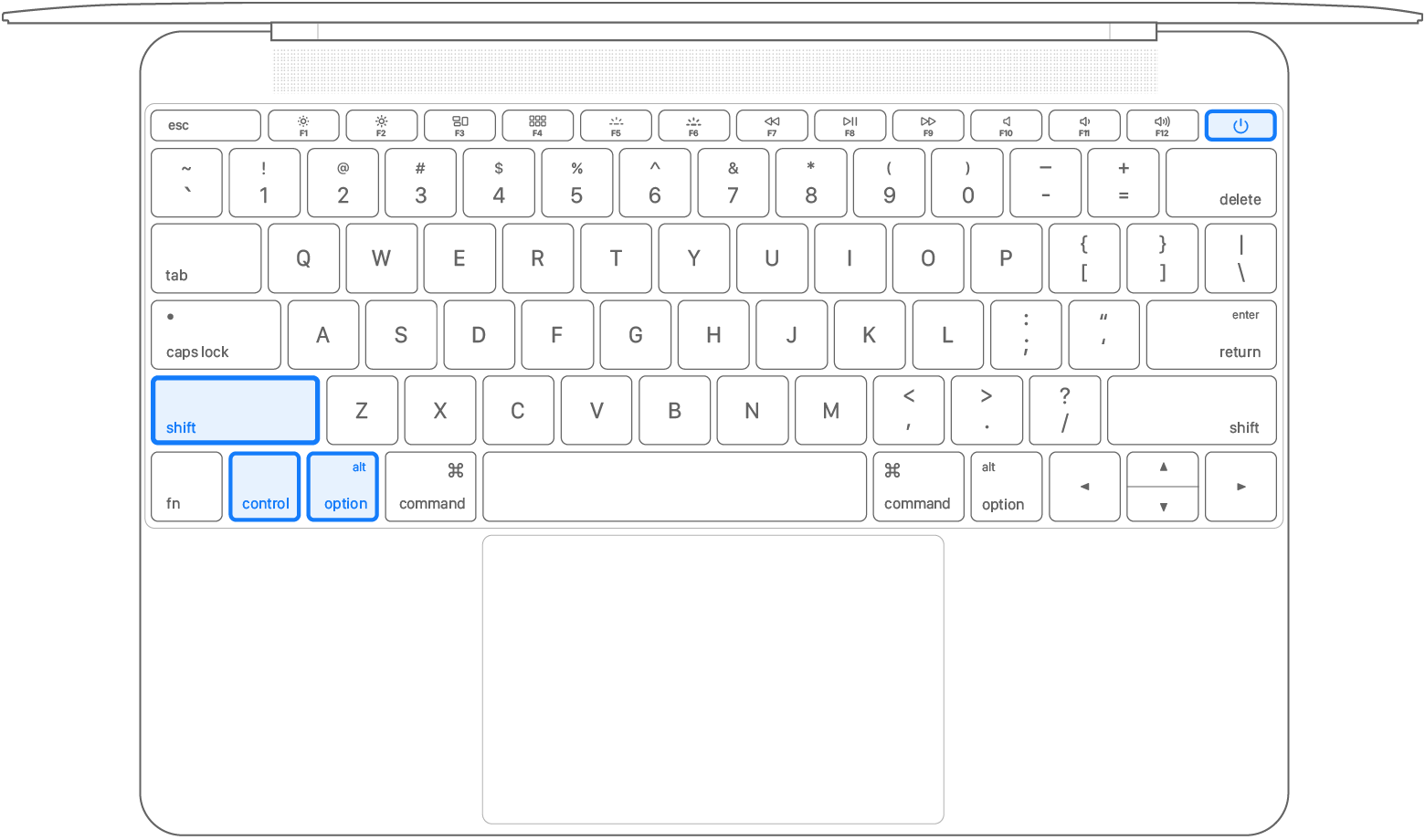
MacBooks leh baytariyada la saari karo
Haddii aad leedahay MacBook duug ah oo leh baytari laga saari karo, marka hore u bax dami a soo saar batariga. Kadib cabbaar qabo badhanka korontada shan ilbiriqsi, markaas isaga iska daa a dib u celi batteriga Kadibna ka tag qalabka Saacadaha 30 noqon iyo ugu dambeyntii isaga classically shid
Dayactirka diskka
Haddii dib-u-dejinta NVRAM/PRAM iyo SMC aysan ku caawinin, si tartiib tartiib ah ayay u adkaanaysaa - laakiin weli waxaa jirta fursad aad ku shidi karto qalabka. Hadda waxaa yimid dayactirka/badbaadinta saxanka. Xaaladdan oo kale, waxaad u baahan tahay inaad u guurto qalabkaaga Habka soo kabashada macOS. Waxaad taas ku gaari kartaa adigoo si buuxda u samaysanaya qalabkaaga vypnet. Taas ka dib, qalabka ayaa loo baahan yahay si caadi ah shid iyo isla markiiba ka dib markii la shido saxaafadda a qabso furayaasha Amar + R. Qabo furayaashan ilaa aad ku jirto habka Soo kabashada macOS. Halkan markaa waa lagama maarmaan dooro luqadda a Soo gal xisaabta maamulka. Marka aad ka soo muuqato macOS Recovery, billow codsiga Utility Disk Halkan ka dibna liiska bidix guji diskka bilowga (inta badan loo yaqaan Macintosh HD), calaamadee waa, ka dibna ku dhufo xagga sare ee daaqadda Samatabbixin Saxanka samatabbixinta ka dib orod oo ha shaqayso. Markaad dhammayso, waxaad samayn kartaa qof walba sidan oo kale, sidoo kale discs kale, kaas oo la soo bandhigi doono. Haddii aadan arkin wax disk ah, waxaa lagama maarmaan ah in aad dhaqaajiso bandhigga qaybta bidix ee sare ee daaqadda adigoo isticmaalaya badhanka Bandhig Marka dib u eegista dhamaato, ku dhufo dhanka bidix ee sare icon iyo qalab dib u kicin Haddii xitaa ka dib markii la badbaadiyo saxanadaha, khaladaadka aan la xalin, u wad sida soo socota.
Ku rakibida macOS cusub
Haddii mid ka mid ah hababka kor ku xusan aysan si fudud kuugu shaqeyn, markaa waa inaad ku degdegtaa inaad ku rakibto nuqul cusub oo macOS ah. Xaaladdan oo kale, waa inaadan lumin wax xog ah, markaa ma jirto wax laga walwalo. Si aad u rakibto nuqul cusub oo macOS ah, waa inaad tagtaa Habka soo kabashada macOS. Waxaad taas ku gaari kartaa adigoo si buuxda u samaysanaya qalabkaaga vypnet. Taas ka dib, qalabka ayaa loo baahan yahay si caadi ah shid iyo isla markiiba ka dib markii la shido saxaafadda a qabso furayaasha Amar + R. Qabo furayaashan ilaa aad ku jirto habka Soo kabashada macOS. Halkan markaa waa lagama maarmaan dooro luqadda a Soo gal xisaabta maamulka. Marka aad ka soo muuqato macOS Recovery, billow codsiga Dib u rakib macOS Markaa xaqiiji heshiiska shatiga, dooro disk kaas oo lagu rakibo macOS oo sug soo dejiso nidaamka oo dhan. Qalabku wuxuu qaban doonaa soo dejinta ka dib rakibaadda cusub ee macOS, inta lagu jiro taas oo laga yaabo inay dib u bilowdo dhowr jeer. Qiyaastii 30 daqiiqo ka dib, nidaamka waa in la rakibaa oo socdaa. Haddii ay dhacdo in xitaa intaa ka dib aadan gelin nidaamka oo qalabku uusan weli bilaabin, nasiib darro waa lagama maarmaan in la sii wado tallaabada ugu adag - rakibaadda nadiifka ah ee macOS.
Ku rakib macOS cusub oo nadiif ah
Rakibaadda nadiifka ah ee nuqul cusub oo macOS ah ayaa ah waxa ugu dambeeya ee aad ku samayn karto Mac-gaaga ama MacBookga ka hor intaadan u qaadan aaladda adeegga sababtoo ah cillad hardware oo suurtagal ah. Habka lagu rakibo macOS nadiif ah waa wax la mid ah sida ku xusan cutubka kore - kaliya ayaa lagama maarmaan ah ka hor u qaabeeyo darawalkaaga. Waa in la ogaadaa in kiiskan waxaad waayi doontaa dhammaan xogta, kaas oo lagu kaydiyay saxanka. Xaaladdan, kaliya kayd ayaa ku badbaadin doona. Si loo rakibo macOS nadiif ah, markaa waa lagama maarmaan in la aado Habka soo kabashada macOS. Waxaad taas ku gaari kartaa adigoo si buuxda u samaysanaya qalabkaaga vypnet. Taas ka dib, qalabka ayaa loo baahan yahay si caadi ah shid iyo isla markiiba ka dib markii la shido saxaafadda a qabso furayaasha Amar + R. Qabo furayaashan ilaa aad ku jirto habka Soo kabashada macOS. Halkan markaa waa lagama maarmaan dooro luqadda a Soo gal xisaabta maamulka. Marka aad ka soo muuqato macOS Recovery, billow codsiga Utility Disk Halkan ka dibna liiska bidix guji baabuurkaaga (inta badan loo yaqaan Macintosh HD), calaamadee waa, ka dibna ku dhufo xagga sare ee daaqadda Tirtir Deji waxa la rabo qaabka disc (laga bilaabo macOS Mojave kaliya APFS) iyo suurtagal sidoo kale nazev a Xaqiiji tirtirid saxanka.
Ka dib markii si guul leh loo tirtiro, ku laabo shaashadda weyn Soo kabashada macOS oo socodsii codsiga Dib u rakib macOS. Markaa xaqiiji heshiiska shatiga, dooro disk kaas oo lagu rakibo macOS oo sug soo dejiso nidaamka oo dhan. Qalabku wuxuu qaban doonaa soo dejinta ka dib rakibaadda cusub ee macOS, inta lagu jiro taas oo laga yaabo inay dib u bilowdo dhowr jeer. Qiyaastii 30 daqiiqo ka dib, nidaamka waa in la rakibaa oo socdaa. Habkani waa kan ugu xoogga badan, laakiin inta badan kiisaska xallin doona dhammaan dhibaatooyinka. Haddii aadan awoodin inaad xalliso dhibaatooyinka xitaa habkan, markaa waxay u badan tahay a qalab la'aan waxaana lagama maarmaan noqon doonta in lagu wareejiyo Mac ama MacBook adeeg idman.



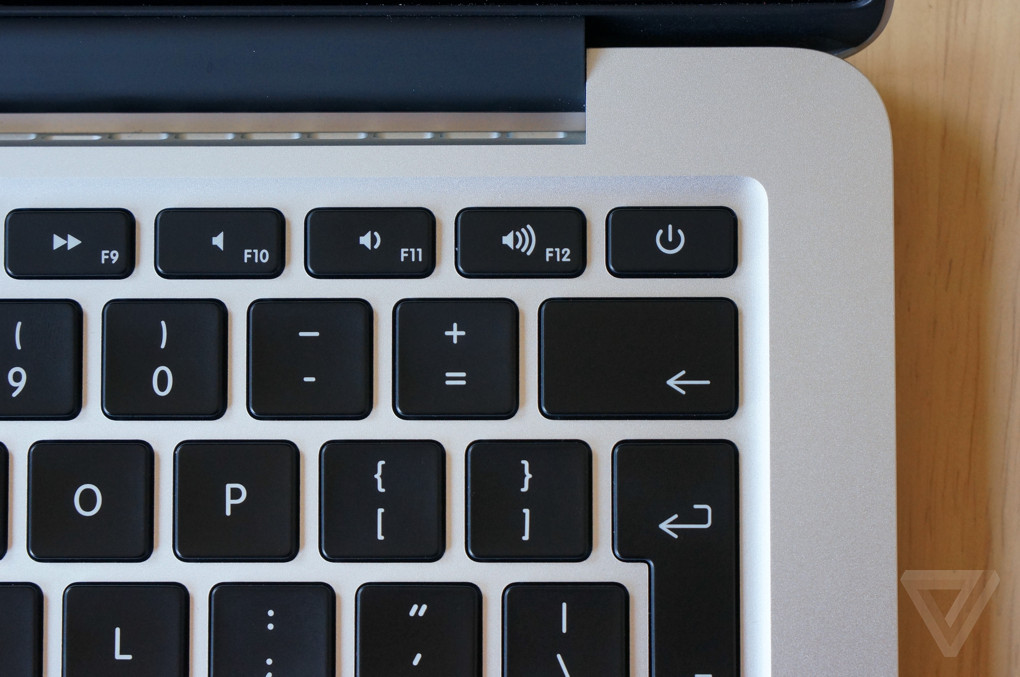

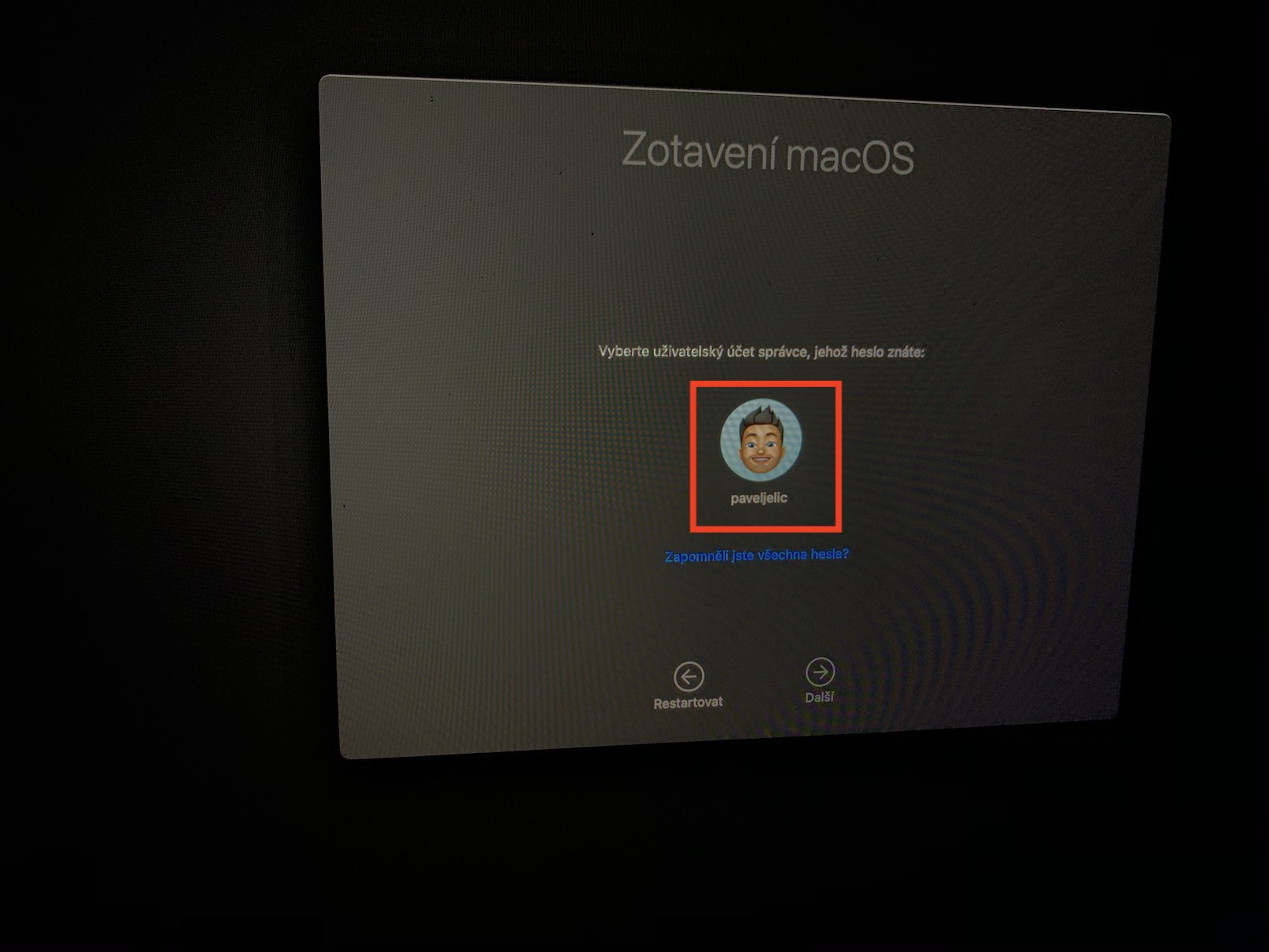
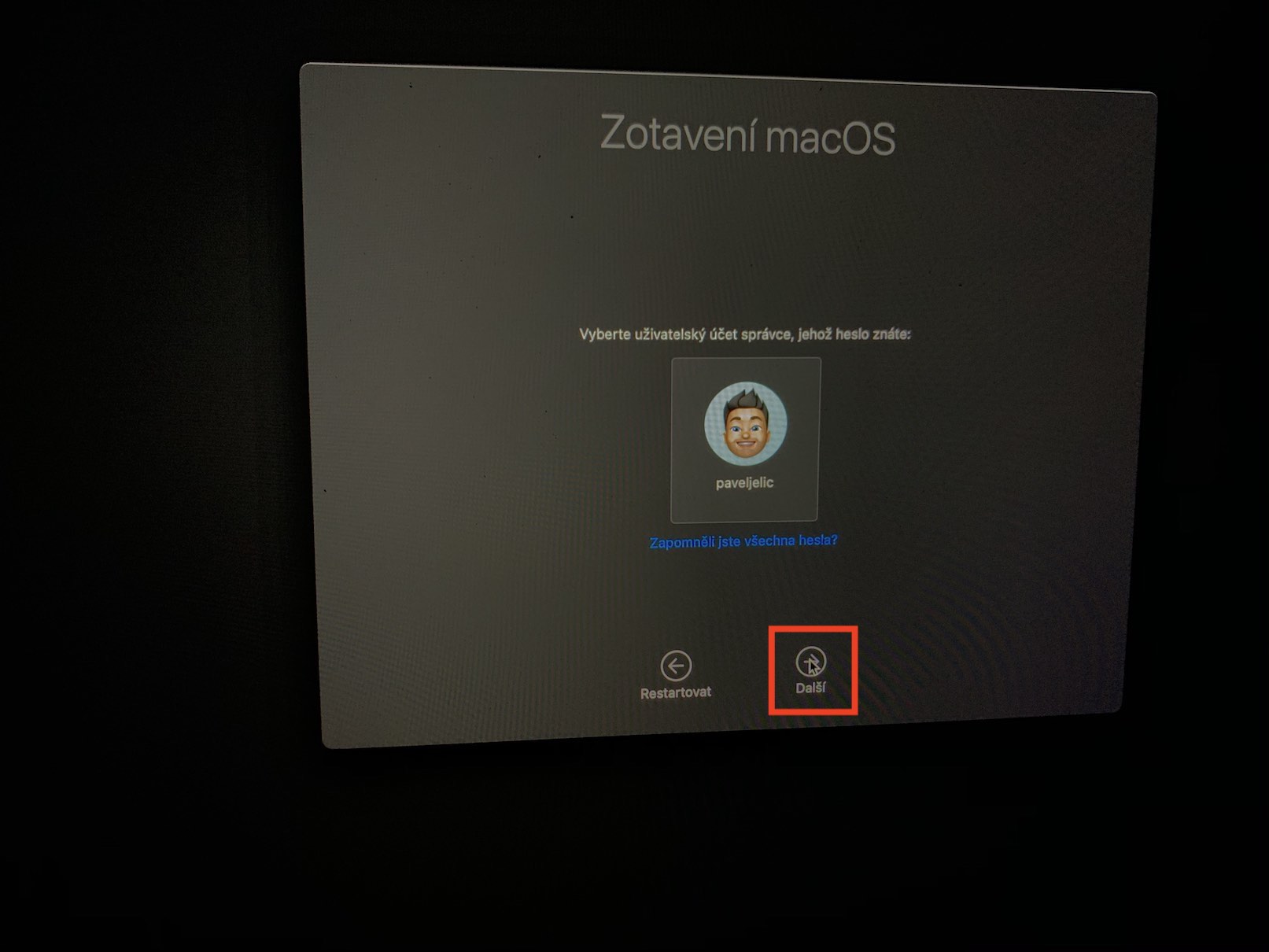
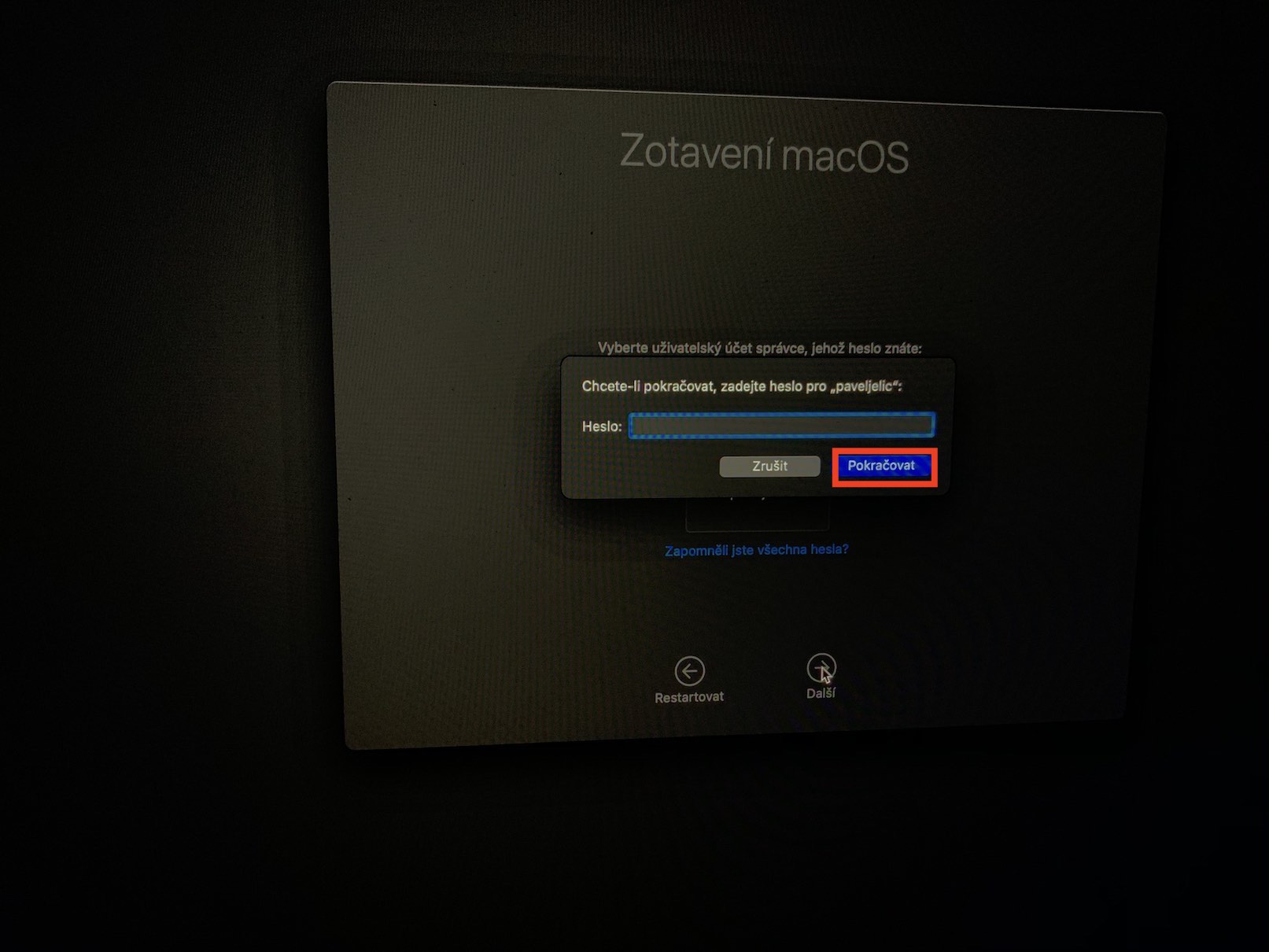

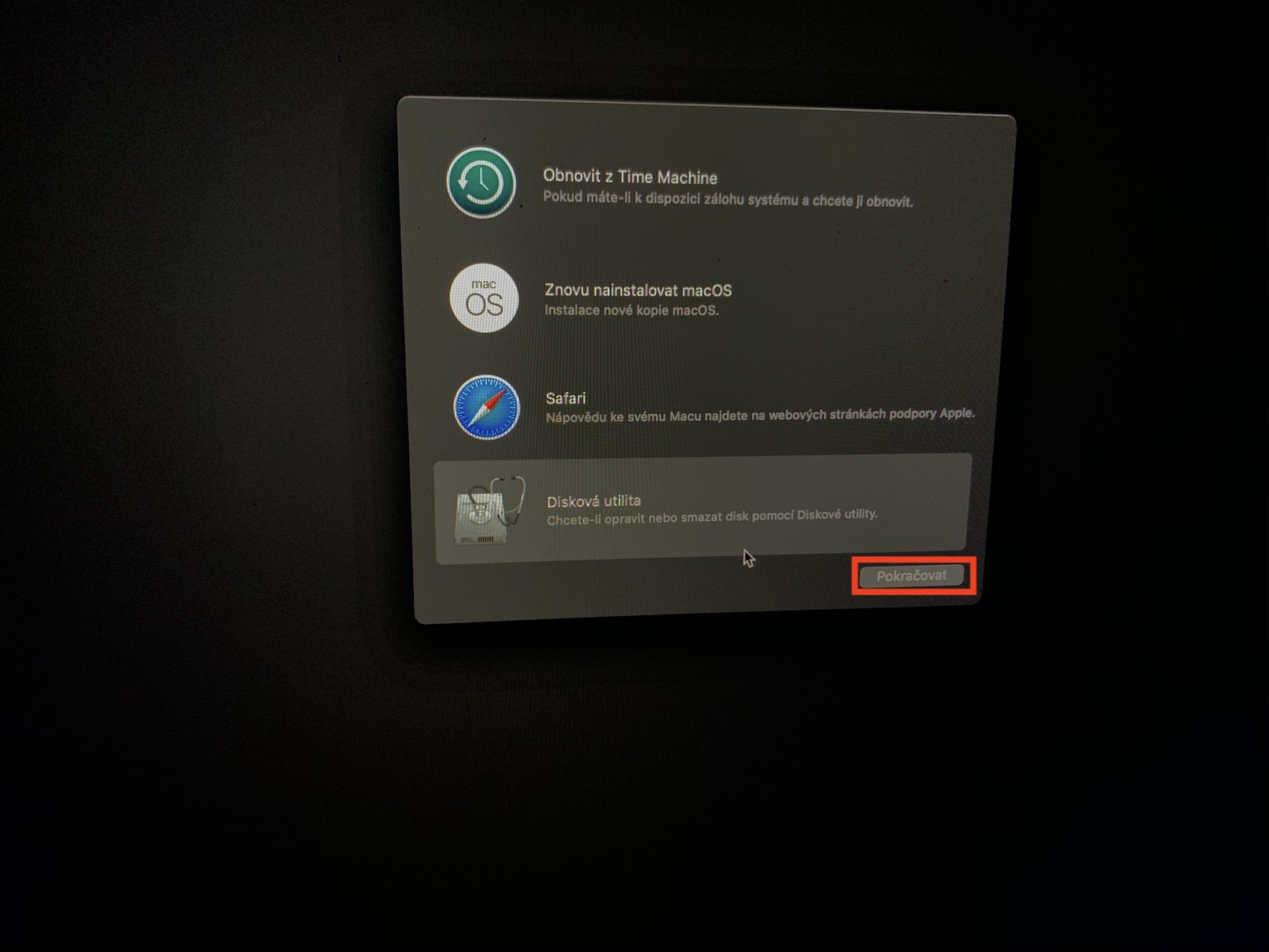
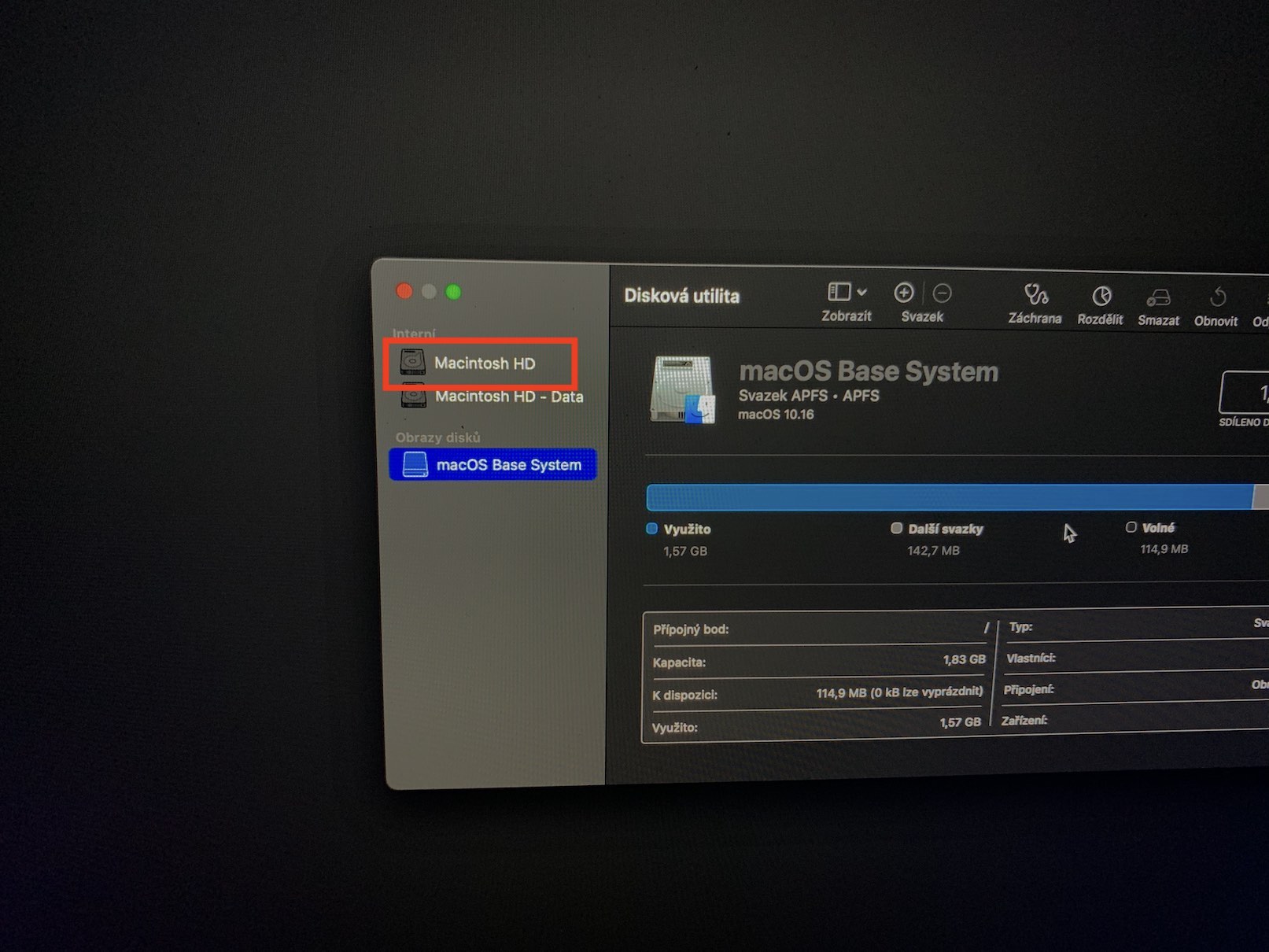
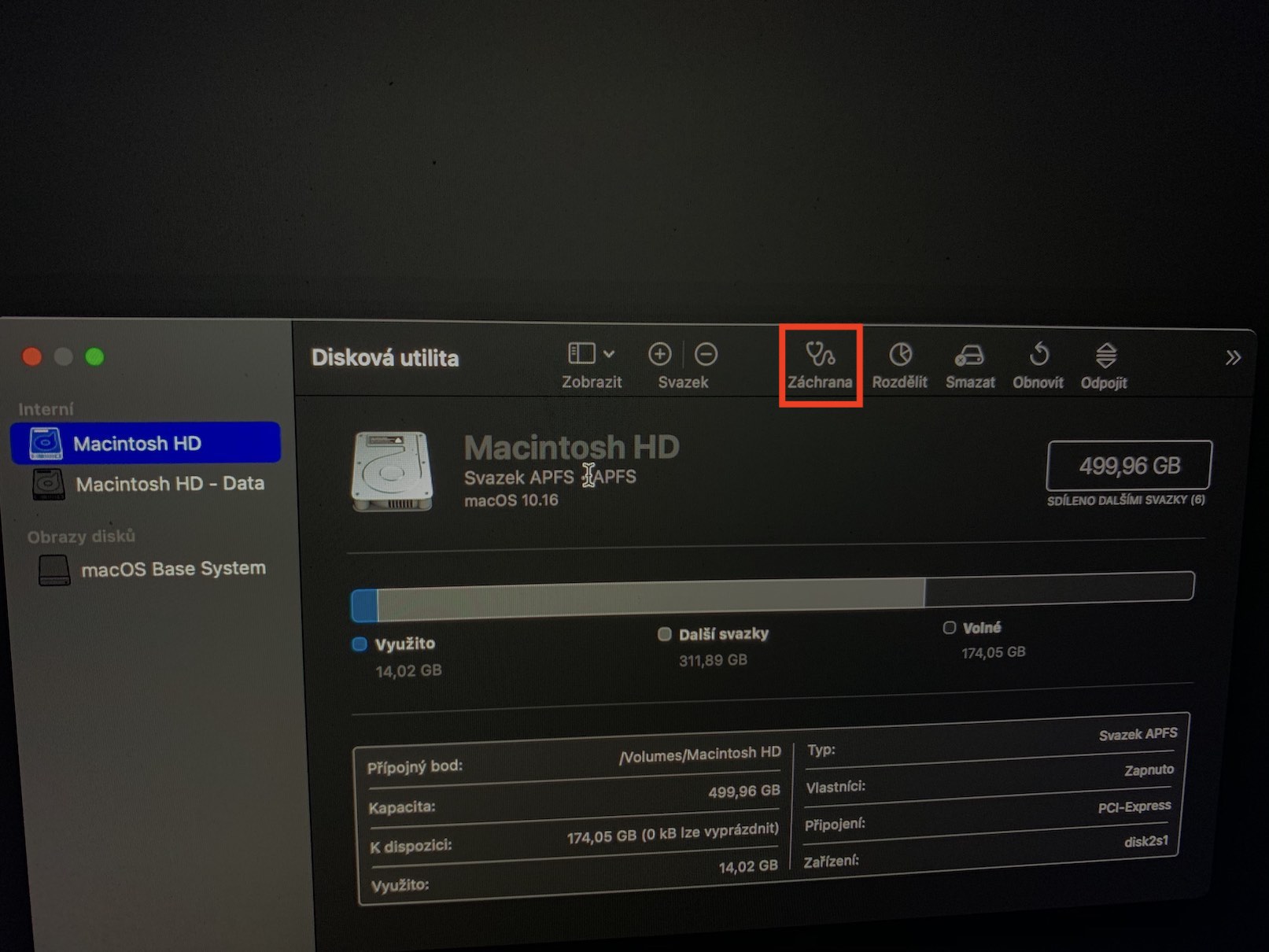
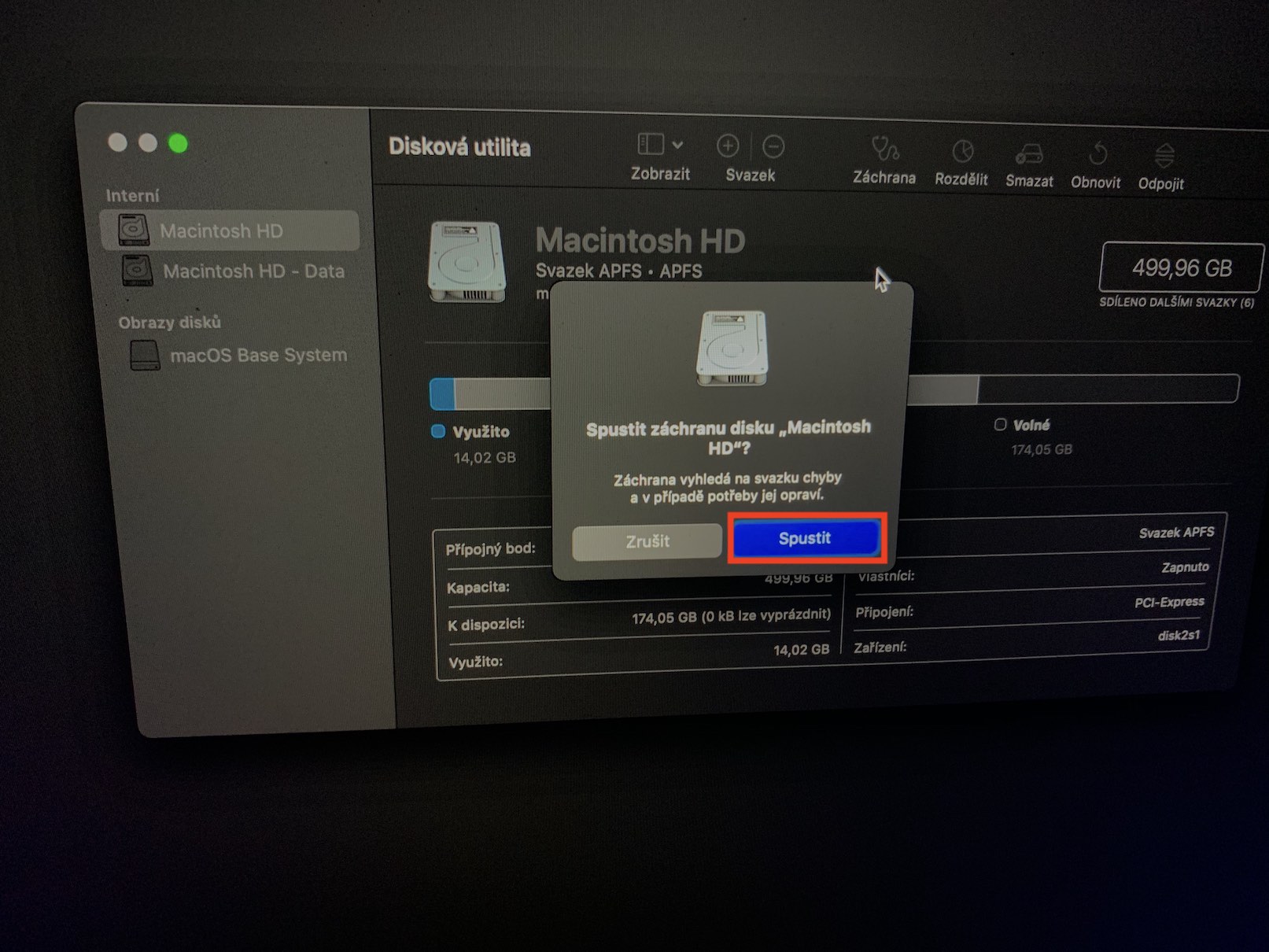
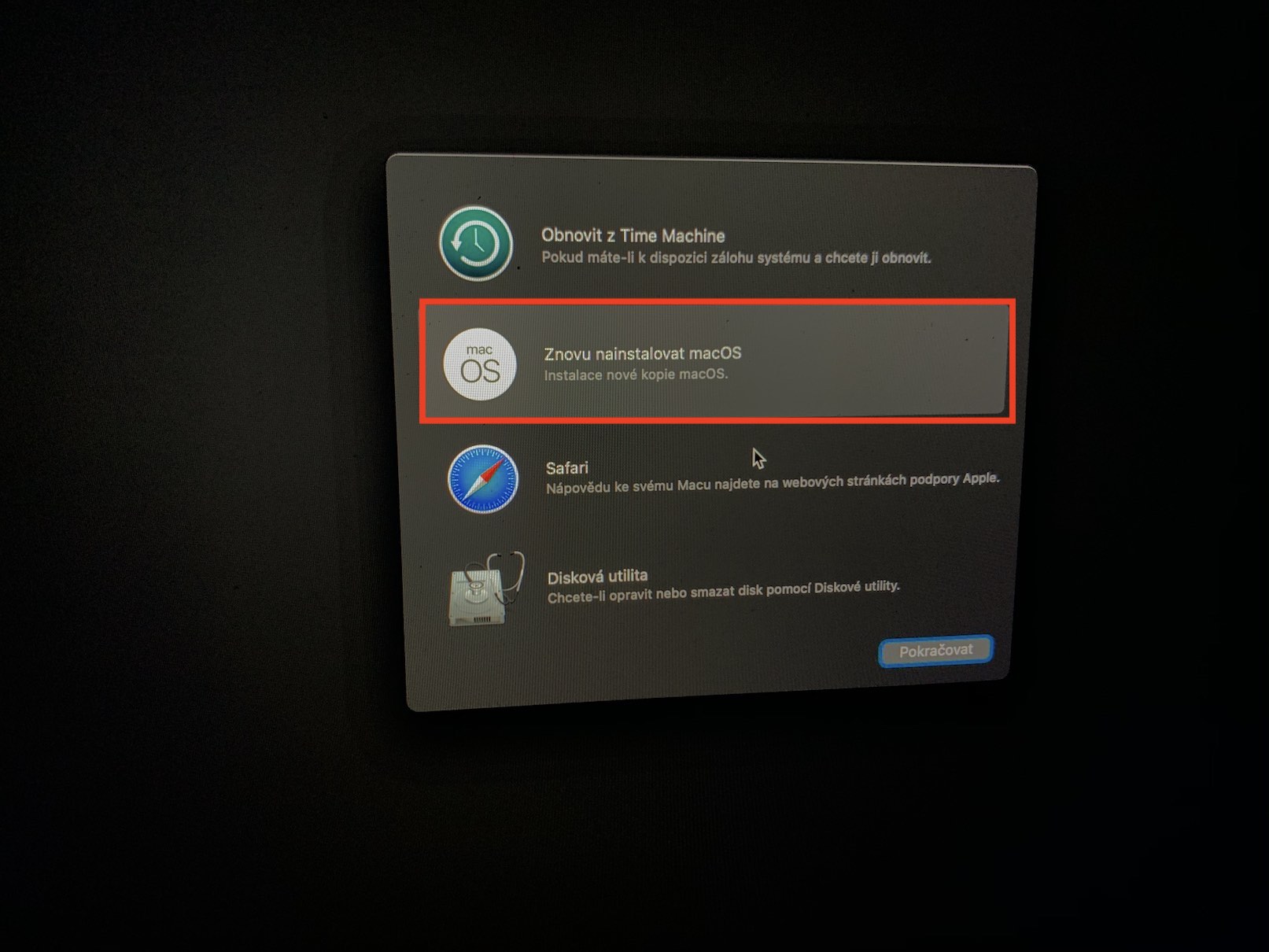
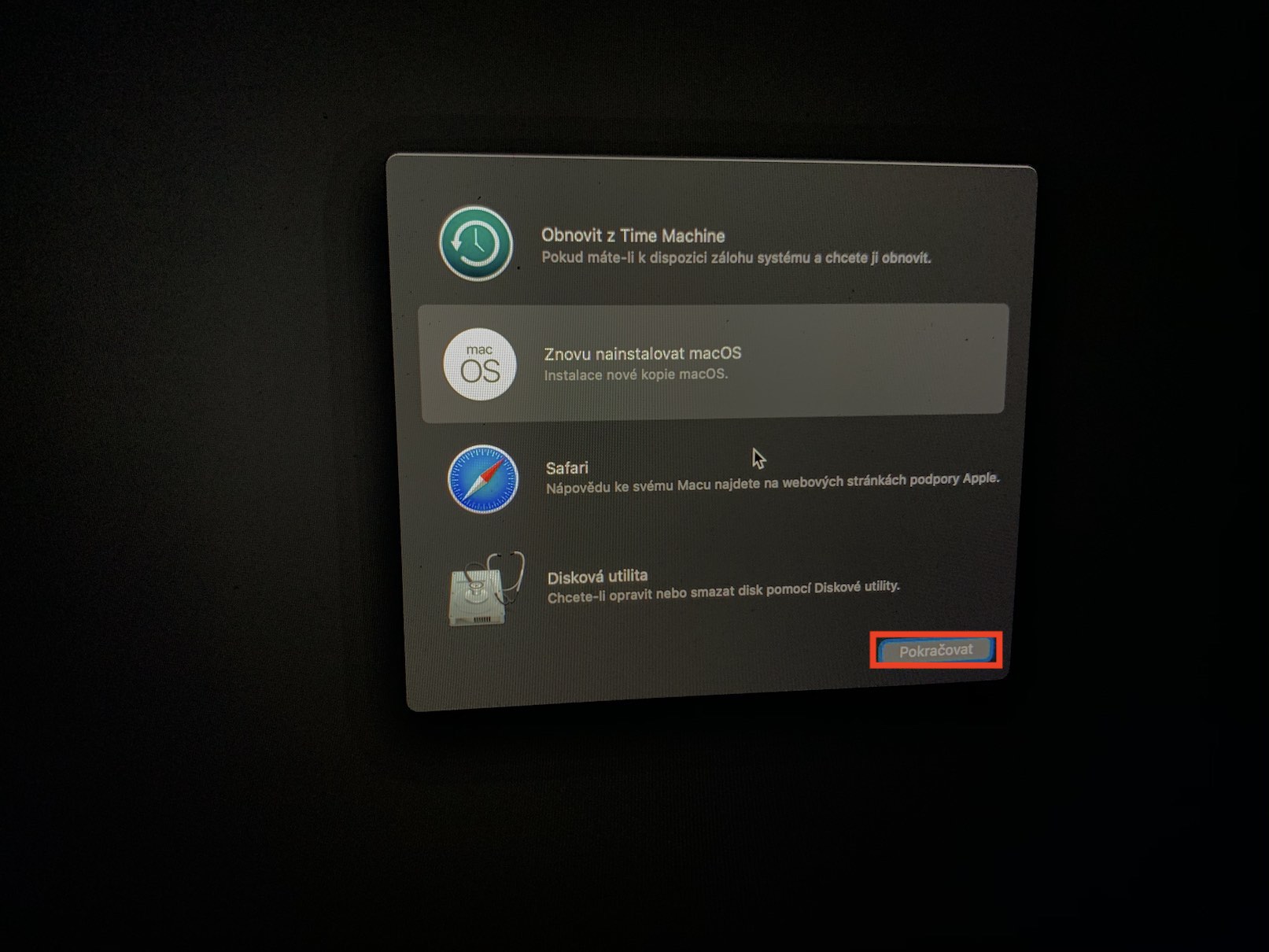
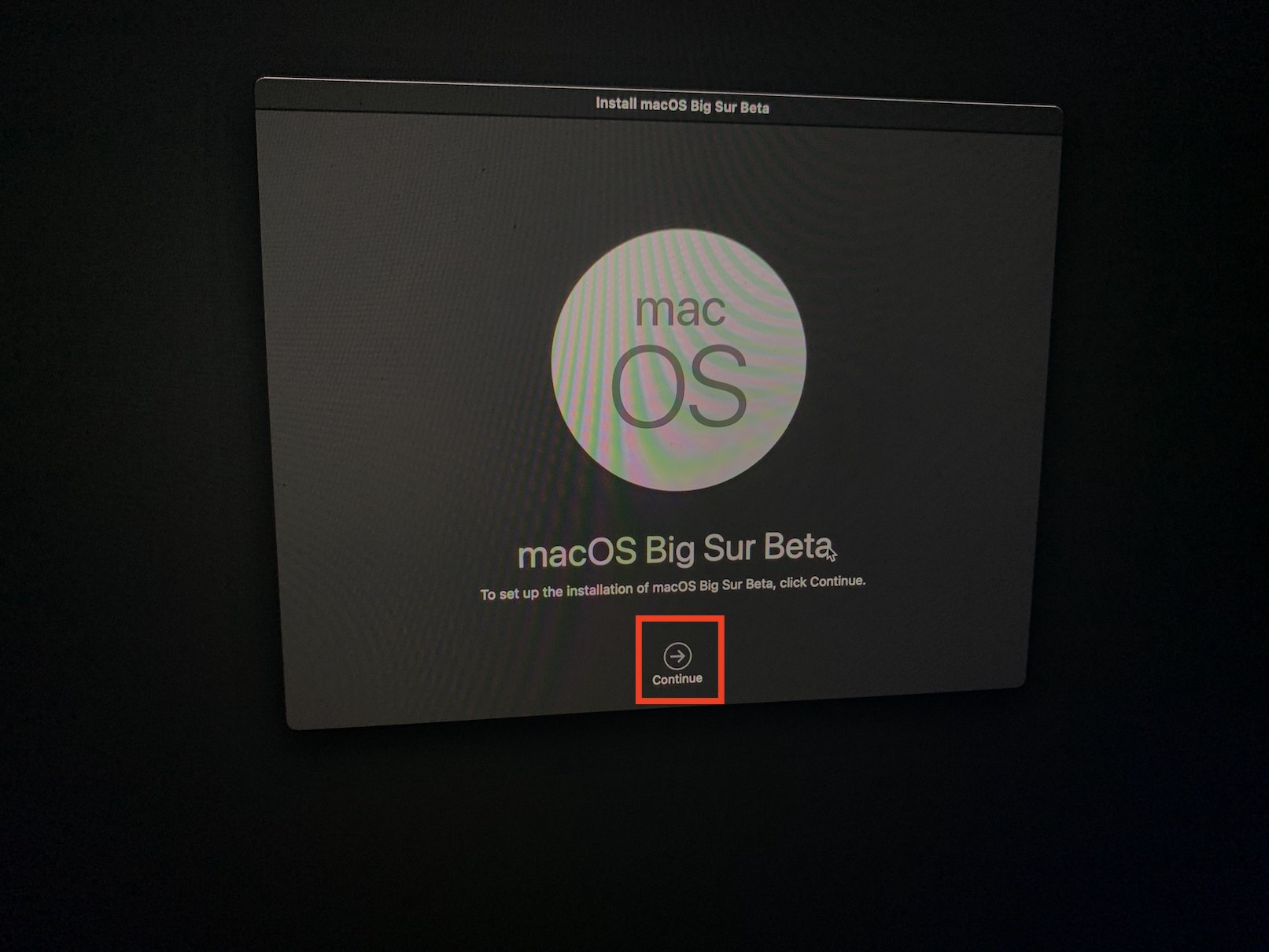
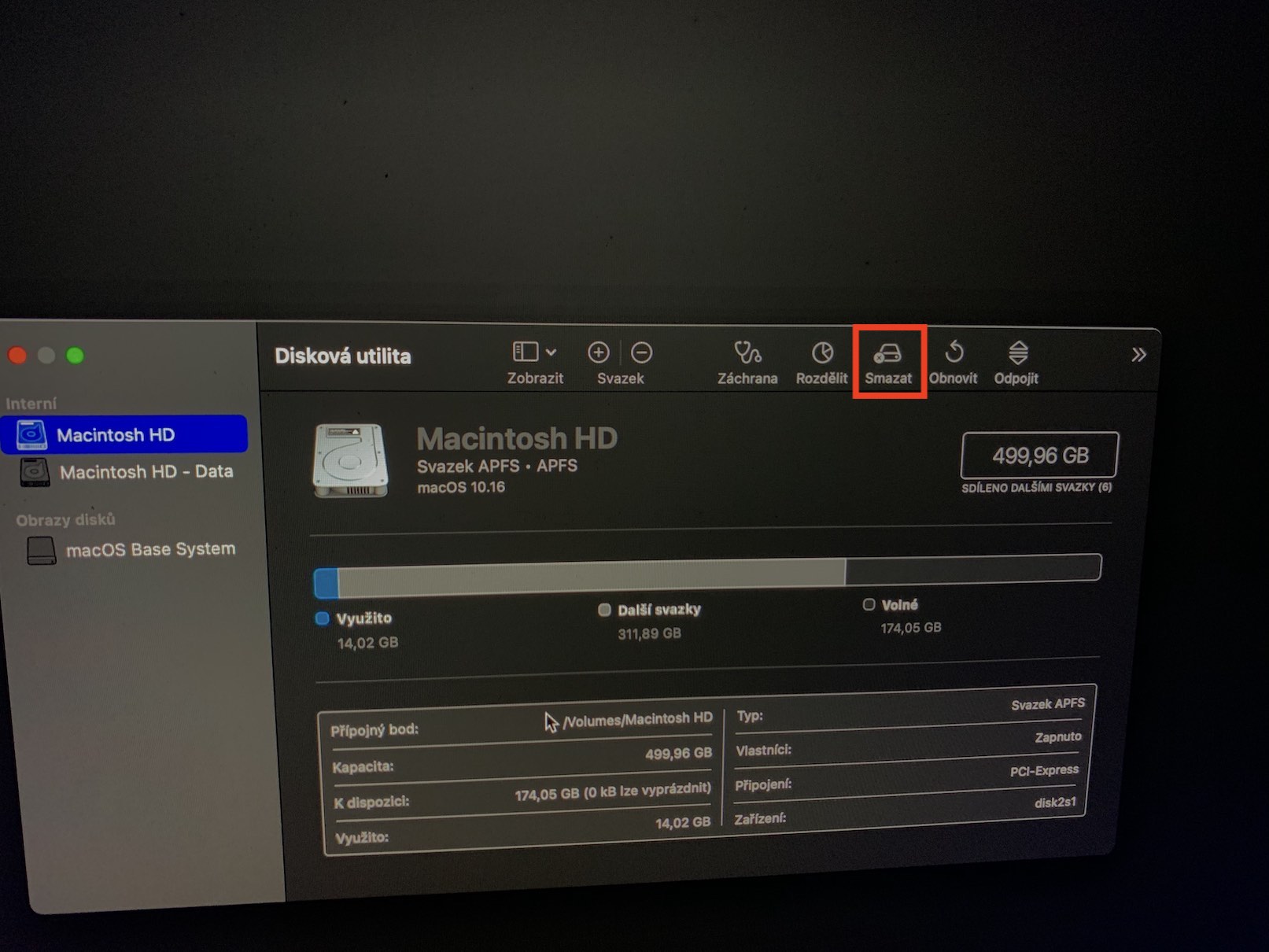
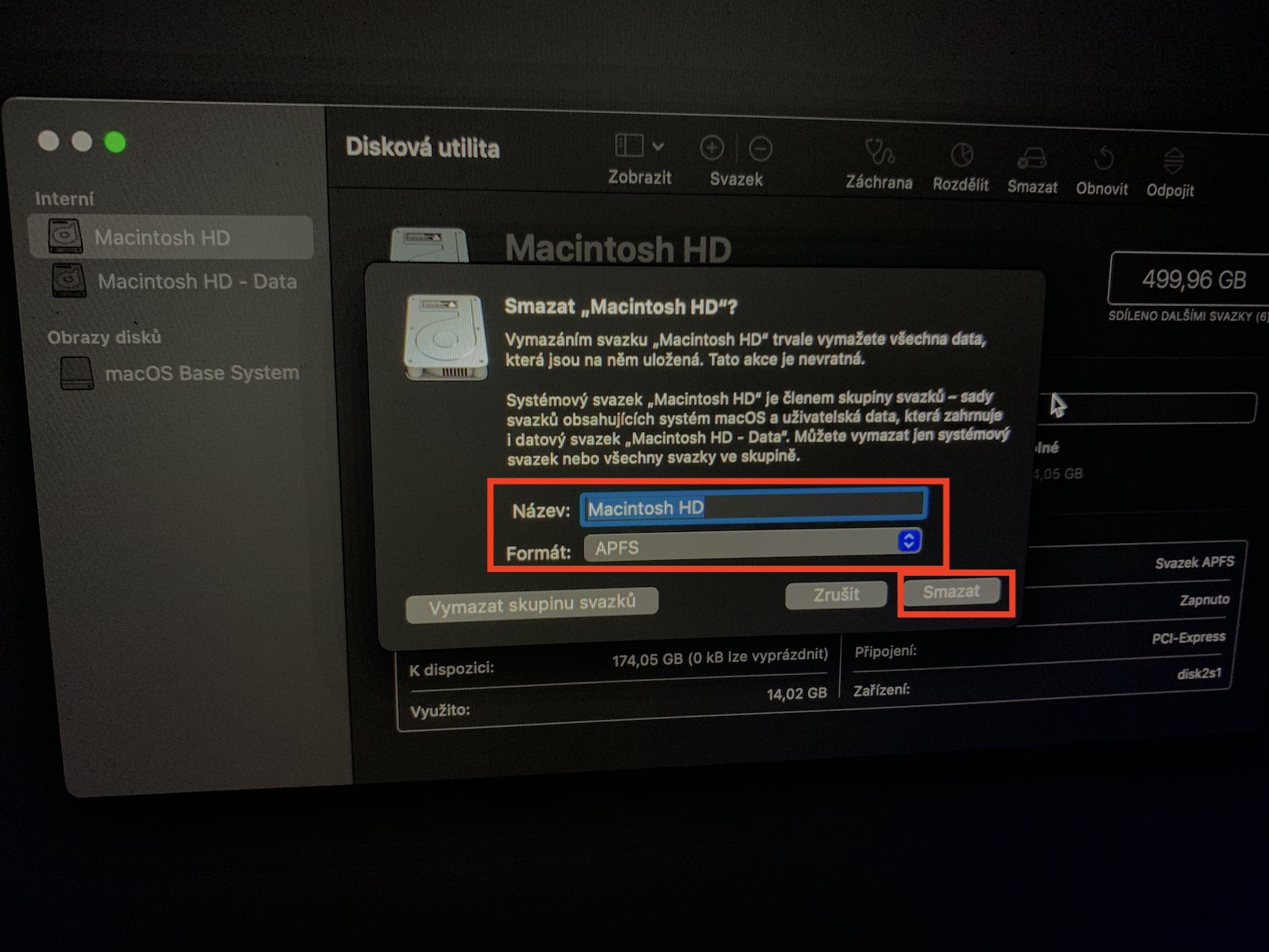
Hi, waxaan haystaa Macbook Pro 2010, waxay u dhimatay meelna. Marka aan ku daaro badhanka, ilbidhiqsi gudahood ayuu haddana daminayaa. Haddii aan qabto badhanka dheer, wuu shidaa, laakiin ma helo diskka bilowga ah, ka dib habka soo kabashada waxaan ku rakibaa nidaamka, laakiin dhibaatadu waxay soo celisaa lafteeda:-/ Waxaan sameeyay tilmaamaha dib u dejinta xusuusta, laakiin ma aysan caawin.